Tämän sarjan edellisessä Photoshopin sävy- ja värikorjausta koskevassa opetusohjelmassa opimme lukemaan ja ymmärtämään kuvan histogrammia, joka on yksi arvokkaimmista ja tärkeimmistä taitoista kuvien muokkaamiseen, retusointiin ja palauttamiseen.
Opimme, että histogrammit alkavat mustalla vasemmalla ja päättyvät valkoisella oikealla, siirtymällä asteittain varjoista keskisävyihin korosteisiin välillä. Ne osoittavat meille, mihin kuvatietomme kuuluvat tällä äänialueella, ja ne auttavat meitä tunnistamaan mahdolliset ongelmat, kuten kun valokuvassa on liian paljon yksityiskohtia keskitason sävyissä eikä tarpeeksi varjoissa ja korosteissa, mikä johtaa huonoon kontrastiin. Tai kun varjoalueet leikataan puhtaaseen mustaan ja korosteet puhalletaan puhtaan valkoiseksi, mikä johtaa yksityiskohtien menettämiseen.
Opimme, että yleensä hyvin valotetun kuvan histogrammi näyttää kokonaisen kirkkausarvon mustasta valkoiseen, mutta näin ei aina ole. Histogrammin lukemisen osaaminen on tärkeää, mutta yhtä tärkeä on tietää, kuinka tunnistaa, kun ongelma ei oikeastaan ole ongelma. Yksi yleisimmistä kysymyksistä, joita valokuvaajat ja Photoshop-käyttäjät kysyvät, on "Onko olemassa sellaista asiaa kuin ihanteellinen histogrammin muoto?" ja vastaus on "Ei". Kohteesta ja ilmaisusta, jonka yrität välittää, kuvan äänialue voi luonnollisesti nousta histogrammin toiselle puolelle. Esimerkiksi alhaisen näppäimen kuva on kuva, jossa suurin osa äänirajoista on tummempien sävyjen (varjojen) sisällä, usein draamaa, jännitystä tai mysteeriä varten. Päinvastoin on korkean avaimen kuva, jossa suurin osa sävyalueesta työnnetään vaaleampiin sävyihin (kohokohdat), mikä luo tunnetta onnellisuudesta, rauhallisuudesta tai optimismista.
Seuraavassa opetusohjelmassa opimme käyttämään histogrammia yhdessä Photoshopin Tasot-komennon kanssa kuvan yleisten sävyongelmien korjaamiseksi. Mutta ennen kuin hyppäämme sisään ja aloitamme asioiden korjaamisen, katsotaanpa muutamia esimerkkejä kuvista, joissa histogrammi voi näyttää "väärin", mutta kuva itsessään näyttää "oikealta". Toisin sanoen oikein valotetut kuvat eivät perustu histogrammin muotoon, vaan niiden tiettyyn aiheeseen ja valokuvaajan tai kuvankäsittelyohjelman luoviin ideoihin. Tämä auttaa meitä oppimaan histogrammin lukemisen lisäksi myös kuinka itse kuvaa arvioida ja ymmärtää sen tonaalista luonnetta, mikä antaa meille paremman käsityksen siitä, miksi viime kädessä histogrammi ei muokata kuvaa; se on kuva, joka muodostaa histogrammin.
Jos et ole perehtynyt kuvan histogrammien toimintaan, sinun kannattaa lukea edellinen opetusohjelma Kuvan histogrammien lukeminen ja ymmärtäminen ennen kuin jatkat.
Aloitetaan katsomalla kuvaa, joka hyötyy "tyypillisestä" valotuksesta, josta puhumme aiemmin, ja kaikilla kirkkausarvoilla mustasta valkoiseen (nainen hedelmätarhakuvassa Fotoliasta):

Kuva, jolla on "tyypillinen" valotus.
Käytämme Photoshopin Tasot-valintaikkunaa jälleen auttaaksemme lukemaan ja arvioimaan histogrammia. Avaa tasot siirtymällä kuvavalikkoon valikkorivillä näytön yläreunassa, valitsen sitten Säädöt ja sitten Tasot . Voin myös avata tasot käyttämällä nopeampaa pikanäppäintä, Ctrl + L (Win) / Command + L (Mac). Kumpikin tapa toimii:
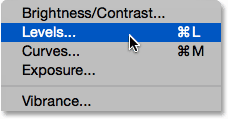
Siirry kohtaan Kuva> Säädöt> Tasot.
Tämä avaa Tasot-valintaikkunan, jonka histogrammi on keskellä, ja sen alla olevan kätevän mustavalkoisen kaltevuuspalkin kanssa:
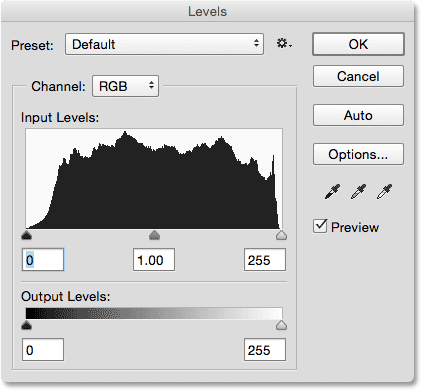
Tasot-valintaikkuna, joka näyttää kuvan histogrammin.
Lähennän lähemmäksi histogrammia, jotta saamme paremman kuvan, ja tässä näemme, että tämä kuva sisältää täyden valikoiman sävyarvoja. Histogrammi alkaa vasemmasta reunasta, suoraan mustan yläpuolella sen alla olevassa kaltevuuspalkissa, joten tiedämme, että muutama kuvan pikseleistä on jo niin tumma kuin mahdollista. Se ulottuu aina oikeanpuoleiseen suuntaan, suoraan valkoisen yläpuolelle sen alla olevassa kaltevuuspalkissa, kertoen meille, että jotkut pikselit ovat jo niin vaaleita kuin voivat olla. Ja histogrammi näyttää paljon pikseliä jokaisessa välin sävyarvossa. Jos olisi olemassa sellainen asia, joka olisi ihanteellinen muoto histogrammille, se voi olla se:
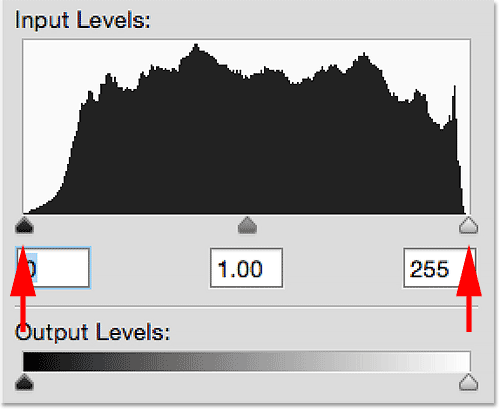
Histogrammi "tyypilliselle" kuvalle, joka näyttää paljon yksityiskohtia koko äänialueella.
Alhaisen avaimen kuvat
Totuus on, että vaikka juuri tarkastelemamme histogrammi voi pitää sinua ihanteellisena kaikilla sävyarvoillaan, todellisuudessa se on ihanteellinen vain kyseiselle kuvalle. Jokainen kuva on erilainen, ja kuvan tonaaliseen luonteeseen vaikuttaa suuresti sen aihe sekä otetun valon tyyppi ja määrä. Siksi, ennen kuin aloitamme kuvien korjaamisen, meidän on ensin poistettava mielestämme kaikki ajatukset, että siellä on sellainen asia kuin normaali, tyypillinen tai ihanteellinen histogrammi. Loppujen lopuksi et odota, että auringonlaskun aikaan ulkopuolella otetulla valokuvalla olisi sama tonaalinen hahmo kuin keskellä päivää otetulla valokuvalla.
Katsotaanpa esimerkiksi tätä toista kuvaa (majakka auringonlaskun aikaan Fotolialta):

Luonnollisesti hillitty kuva.
Tämä on esimerkki niin kutsutusta alhaisen näppäimen kuvasta, mikä tarkoittaa, että toisin kuin ensimmäinen tarkastelemamme kuva, joka osoitti tasaisesti jakautuneita kirkkausarvoja pimeästä vaalean, suurin osa tämän kuvan äänialueesta kuuluu luonnollisesti varjoja. Painikkeilla Ctrl + L (Win) / Command + L (Mac) näppäimistöllä saadaan nopeasti näkyviin tasot-valintaikkuna, ja jos lähennän histogrammia, voimme helposti nähdä, että vaikka kohokohtia ja hiukan enemmän keskitason ääniä, suurin osa siitä löytyy varjoista. Jos mielessäsi olisi ajatus siitä, että jokaisen histogrammin tulisi näyttää edelliseltä, se voi johtaa sinut ajattelemaan, että tämä valokuva on liian tumma ja se on korjattava, kun se todellisuudessa näyttää hyvältä juuri sellaiselta kuin se on:
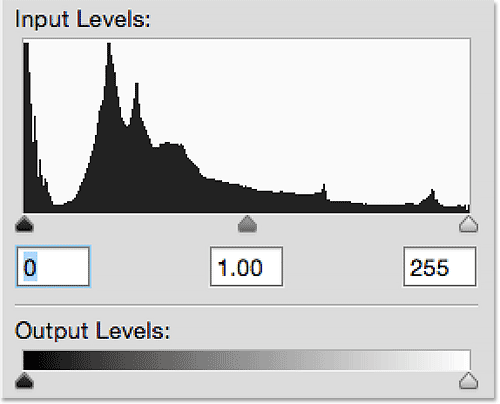
Histogrammi alhaisen näppäimen kuvalle, joka näyttää suurimman osan yksityiskohdista varjoissa.
Huomaatko korkean piikin histogrammin vasemmassa reunassa? Se kertoo meille, että jotkut valokuvan tummimmista alueista ovat niin tummia, että ne on leikattu puhtaaseen mustaan, ja se tarkoittaa, että olemme menettäneet yksityiskohdat näillä alueilla. Tavallisesti tämä olisi varoitusmerkki siitä, että kuva on joko alivalottunut tai että olemme tummenneet nuo alueet liikaa muokkausprosessissa. Mutta tämän kuvan kanssa se ei ole ongelma. Itse asiassa pinta-alojen tummeneminen puhtaaseen mustaan auttaa parantamaan majakan ja ruohon vaikutuksia, jotka kuvastuvat laskevaan aurinkoon. Emme tarvitse (tai edes halua) yksityiskohtia noilla alueilla, joten niiden tummentaminen puhtaan mustana ei ollut "virhe", vaan hyvä luova valinta:
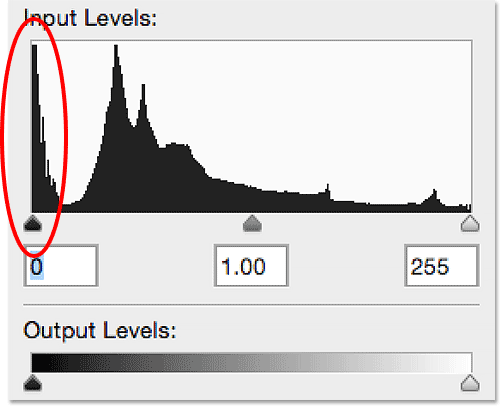
Vasemmalla puolella oleva piikki tarkoittaa, että meillä on varjojen leikkaus, mutta onko se ongelma? Ei tämän kuvan kanssa.
Tässä on toinen esimerkki kuvasta, joka on tarkoituksellisesti kuvattu hillittynä (pienimuotoinen muotokuva Photo Fotolialta):

Hillitty muotokuva.
Vain katsoessasi tätä kuvaa voit odottaa sen histogrammin kimppuun varjoihin, ja jos esitän Tasot-valintaikkunan, niin varmasti, näemme sen juuri. Kohokohdissa ja puolivälissä on vielä vähemmän yksityiskohtia kuin mitä majakkakuvassa näimme, ja vaikka emme tällä kertaa näe varjojen leikkausta, se on silti kaiken kaikkiaan erittäin tumma. Jälleen saattaa olla houkutus korjata tämä kuva, jos luulet, että jokaisen histogrammin tulisi näyttää ensimmäiseltä, mutta olisiko todella järkevää yrittää pakottaa tämä valokuva näyttämään siltä, että se on kuvattu ulkona aurinkoisella iltapäivällä? Ei tietenkään. Aivan kuten majakkakuvassa, liian tumma sävy sopii hyvin tämän tyyppisiin valokuviin. Muista, että kuva muodostaa histogrammin, ei päinvastoin, ja tietäminen, kuinka tunnistaa kuvan luonnollinen sävyinen luonne, on yhtä tärkeätä kuin Photoshopin muokkaustyökalujen käyttäminen:
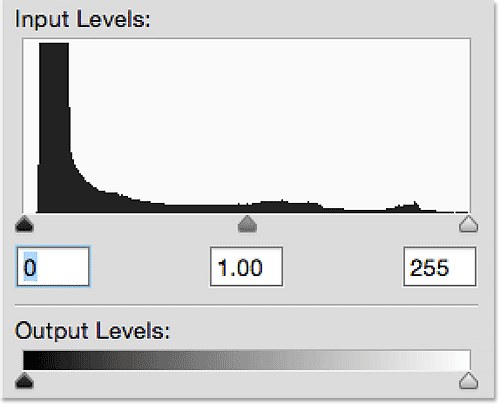
Toinen esimerkki histogrammista kuvalle, jolla on luonnollisesti tummat sävyominaisuudet.
Lyhytkoodit, toiminnot ja suodattimet-laajennus: Virhe lyhytkoodissa (ads-photoretouch-middle)
Korkean avaimen kuvat
Alhaisen näppäimen kuvan vastakohta on näppäimen kuva, jossa äänialue koostuu pääosin vaaleammista korostusäänistä. Vaikka alhaisen näppäimen kuvat ovat usein dramaattisia ja voimakkaita, silmiinpistävän kontrastin kanssa, näppäimet ovat pehmeämpiä ja hienovaraisempia. Tässä on esimerkki korkean avaimen kuvasta (talvisumukuva Fotolialta):

Nopea maisemakuva.
Pääosin vaaleammilla sävyillä ja todellisen kontrastin puutteella tämä tärkeä kuva välittää rauhallisuuden ja rauhallisuuden tunteen. Miltä luulet tämän kuvan histogrammin näyttävän? No, suurin osa valokuvasta koostuu erittäin vaaleista sävyistä, joten tiedämme heti, että meidän pitäisi odottaa näkevän histogrammin koottuina kohokohtiin. Puissa, telakalla ja maassa on muutama tummempi alue, mutta kun kohokohdissa on niin paljon kuvaa, on mahdollista, että silmämme huijataan näkemään nuo alueet tummemmiksi kuin ne ovat. Itse asiassa juuri niin tapahtuu. Histogrammi, joka ei kärsi näkökykymme rajoituksista, osoittaa, että meillä ei käytännössä ole varjojen yksityiskohtia ollenkaan. Tämä kuva koostuu melkein kokonaan keskisävyistä ja kohokohdista. Kuitenkin, kuten tarkasteltujen hillittyjen kuvienkin kanssa, myös tämän kuvan ääniominaisuudet vastaavat sen aihetta. Voisimme, jos haluaisimme, työntää nuo tummemmat alueet alas varjoihin vain tehdäksemme histogrammista vaikuttavampia, mutta kuva itse kärsisi. Teemme siitä pahempaa, ei parempaa:
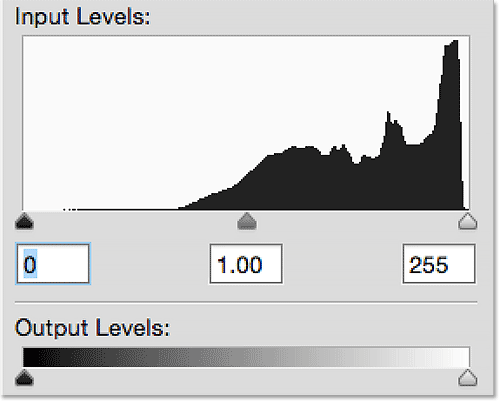
Korkean näppäimen kuvien histogrammi näyttää sävyalueen enimmäkseen korostuksissa.
Korkean avaimen tekniikoita käytetään usein kauneus- ja muotivalokuvauksessa tapana tasoittaa mallin iho vähentämällä tai poistamalla ei-toivotut yksityiskohdat. Silmämme näkevät erot vaaleiden ja tummien pikselien välillä yksityiskohtaisesti, joten kun työnnämme koko äänialueen ylös kohokohtiin, yhä enemmän yksityiskohdista katoaa (Fotolian tärkein kauneusvalokuva):

Korkean avaimen muotokuva.
Koska tämän kuvan tausta on puhtaan valkoinen, ei ole yllättävää, että kun tarkastelemme histogrammia, näemme oikeassa reunassa korkean piikin, joka kertoo meille, että meillä on leikkaus kohokohdissa. "Tyypillisimmässä" kuvassa tämä piikki voi tarkoittaa, että valokuva on ylivalottunut tai että olemme kirkastaneet kohokohtia liikaa muokkausprosessissa. Tässä tapauksessa kuitenkin tarkoituksellisesti korkeapainikkeella kuvattu kuva on tekninen ja luova valinta, ei ongelma, joka on korjattava:
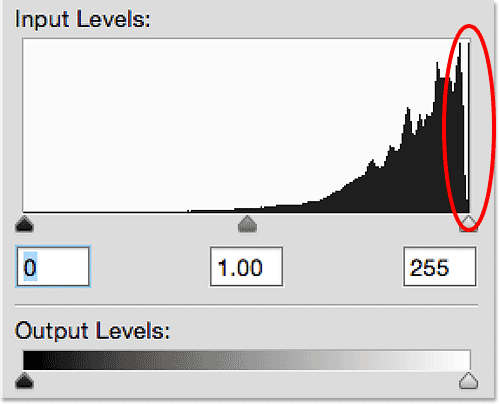
Histogrammi osoittaa korostetun leikkauksen, mutta näin on usein korkean näppäimen kuvien tapauksessa.
Tämän opetusohjelman tavoitteena oli yksinkertaisesti osoittaa, että tyypillistä tai ihanteellista histogrammia ei todellakaan ole. Jokainen kuva on erilainen, joten jokainen histogrammi on erilainen. Jotkut valokuvat suosivat luonnollisesti varjoja, toiset korostavat, ja vaikka histogrammi saattaa huutaa: "Jotain ei ole täällä!", Kuva itse voi sanoa: "Ei, älä kuuntele häntä, kaikki on hyvä." Olennainen taito meille retusoijana on tietää, kuinka selvittää ero korjattavan ongelman ja kuvan kuvan luonnollisen tonaalisen luonteen välillä.
Nyt kun olemme tarkastelleet eräitä esimerkkejä erityyppisistä kuvista, otamme seuraavassa opetusohjelmassa ensimmäisen suuren askeleen ammattitason kuvankorjauksen maailmaan oppimalla parantamaan kuvan sävyväliä käyttämällä Kuvien säätö Photoshopissa!